OPEL ASTRA K 2017 Manual de infoentretenimiento (in Spanish)
Manufacturer: OPEL, Model Year: 2017, Model line: ASTRA K, Model: OPEL ASTRA K 2017Pages: 179, tamaÃąo PDF: 3.03 MB
Page 121 of 179
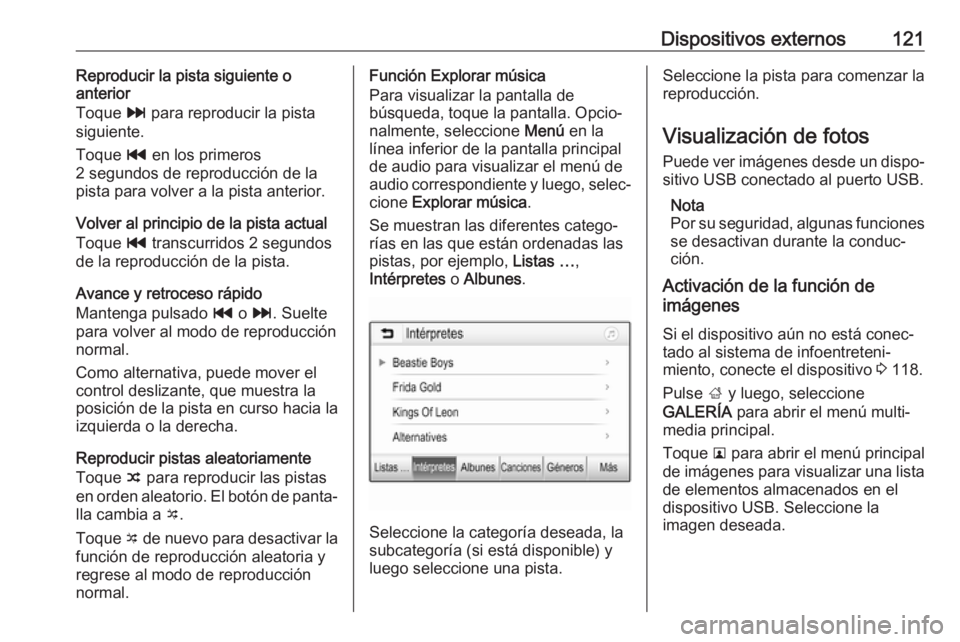
Dispositivos externos121Reproducir la pista siguiente o
anterior
Toque v para reproducir la pista
siguiente.
Toque t en los primeros
2 segundos de reproducciÃģn de la
pista para volver a la pista anterior.
Volver al principio de la pista actual
Toque t transcurridos 2 segundos
de la reproducciÃģn de la pista.
Avance y retroceso rÃĄpido
Mantenga pulsado t o v . Suelte
para volver al modo de reproducciÃģn normal.
Como alternativa, puede mover el
control deslizante, que muestra la
posiciÃģn de la pista en curso hacia la
izquierda o la derecha.
Reproducir pistas aleatoriamente
Toque n para reproducir las pistas
en orden aleatorio. El botÃģn de pantaâ
lla cambia a o.
Toque o de nuevo para desactivar la
funciÃģn de reproducciÃģn aleatoria y regrese al modo de reproducciÃģn
normal.FunciÃģn Explorar mÚsica
Para visualizar la pantalla de
bÚsqueda, toque la pantalla. Opcioâ
nalmente, seleccione MenÚ en la
lÃnea inferior de la pantalla principal de audio para visualizar el menÚ de
audio correspondiente y luego, selecâ cione Explorar mÚsica .
Se muestran las diferentes categoâ
rÃas en las que estÃĄn ordenadas las
pistas, por ejemplo, Listas âĶ,
IntÃĐrpretes o Albunes .
Seleccione la categorÃa deseada, la
subcategorÃa (si estÃĄ disponible) y luego seleccione una pista.
Seleccione la pista para comenzar la
reproducciÃģn.
VisualizaciÃģn de fotos Puede ver imÃĄgenes desde un dispoâ
sitivo USB conectado al puerto USB.
Nota
Por su seguridad, algunas funciones se desactivan durante la conducâ
ciÃģn.
ActivaciÃģn de la funciÃģn de
imÃĄgenes
Si el dispositivo aÚn no estÃĄ conecâ
tado al sistema de infoentreteniâ
miento, conecte el dispositivo 3 118.
Pulse ; y luego, seleccione
GALERÃA para abrir el menÚ multiâ
media principal.
Toque l para abrir el menÚ principal
de imÃĄgenes para visualizar una lista de elementos almacenados en el
dispositivo USB. Seleccione la
imagen deseada.
Page 122 of 179
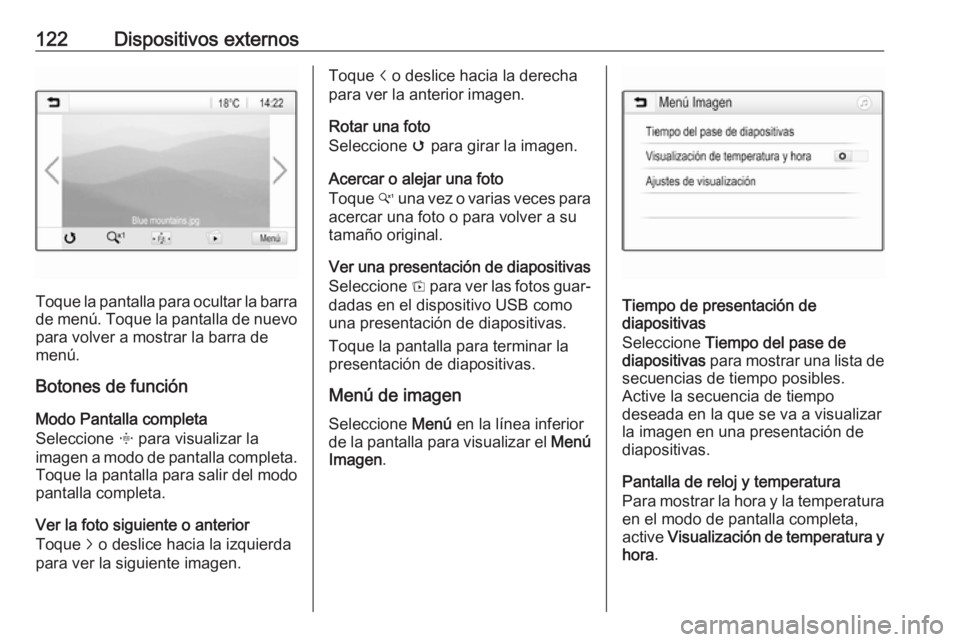
122Dispositivos externos
Toque la pantalla para ocultar la barra
de menÚ. Toque la pantalla de nuevo para volver a mostrar la barra de
menÚ.
Botones de funciÃģn
Modo Pantalla completa
Seleccione x para visualizar la
imagen a modo de pantalla completa. Toque la pantalla para salir del modo
pantalla completa.
Ver la foto siguiente o anterior
Toque j o deslice hacia la izquierda
para ver la siguiente imagen.
Toque i o deslice hacia la derecha
para ver la anterior imagen.
Rotar una foto
Seleccione v para girar la imagen.
Acercar o alejar una foto
Toque w una vez o varias veces para
acercar una foto o para volver a su
tamaÃąo original.
Ver una presentaciÃģn de diapositivas
Seleccione t para ver las fotos guarâ
dadas en el dispositivo USB como
una presentaciÃģn de diapositivas.
Toque la pantalla para terminar la presentaciÃģn de diapositivas.
MenÚ de imagen Seleccione MenÚ en la lÃnea inferior
de la pantalla para visualizar el MenÚ
Imagen .
Tiempo de presentaciÃģn de
diapositivas
Seleccione Tiempo del pase de
diapositivas para mostrar una lista de
secuencias de tiempo posibles.
Active la secuencia de tiempo
deseada en la que se va a visualizar
la imagen en una presentaciÃģn de
diapositivas.
Pantalla de reloj y temperatura
Para mostrar la hora y la temperatura
en el modo de pantalla completa,
active VisualizaciÃģn de temperatura y
hora .
Page 123 of 179

Dispositivos externos123PresentaciÃģn de ajustes
Seleccione Ajustes de visualizaciÃģn
para abrir un submenÚ para el ajuste
del brillo y contraste.
Toque + o - para ajustar la configuraâ
ciÃģn.
ReproducciÃģn de vÃdeos Puede ver vÃdeos desde un disposiâ
tivo USB conectado al puerto USB.
Nota
Por su seguridad, la funciÃģn de
vÃdeo no estÃĄ disponible mientras
conduce.
Activar la funciÃģn vÃdeo
Si el dispositivo aÚn no estÃĄ conecâ
tado al sistema de infoentreteniâ miento, conecte el dispositivo 3 118.
Pulse ; y luego, seleccione
GALERÃA para abrir el menÚ multiâ
media principal.
Toque m para abrir el menÚ principal
de vÃdeos y luego, seleccione la
carpeta y vÃdeo deseados.
Se muestra el vÃdeo.
Botones de funciÃģn
Pantalla completa
Seleccione x para visualizar el vÃdeo
a modo de pantalla completa. Toque
la pantalla para salir del modo pantaâ lla completa.
Detener y reanudar la reproducciÃģn Toque = para interrumpir la reproâ
ducciÃģn. El botÃģn de pantalla cambia
a l .
Toque l para reanudar la reproducâ
ciÃģn.
Reproducir la pista siguiente o
anterior
Toque c para reproducir el siguiente
archivo de vÃdeo.
Toque d en los primeros
5 segundos de reproducciÃģn para
volver al archivo de vÃdeo anterior.
Volver al principio del vÃdeo actual
Toque d transcurridos 5 segundos de
la reproducciÃģn del vÃdeo.
Avance y retroceso rÃĄpido
Mantenga pulsado d o c. Suelte para
volver al modo de reproducciÃģn normal.
MenÚ de vÃdeo
Seleccione MenÚ en la lÃnea inferior
de la pantalla para visualizar el MenÚ
PelÃcula .
Page 124 of 179
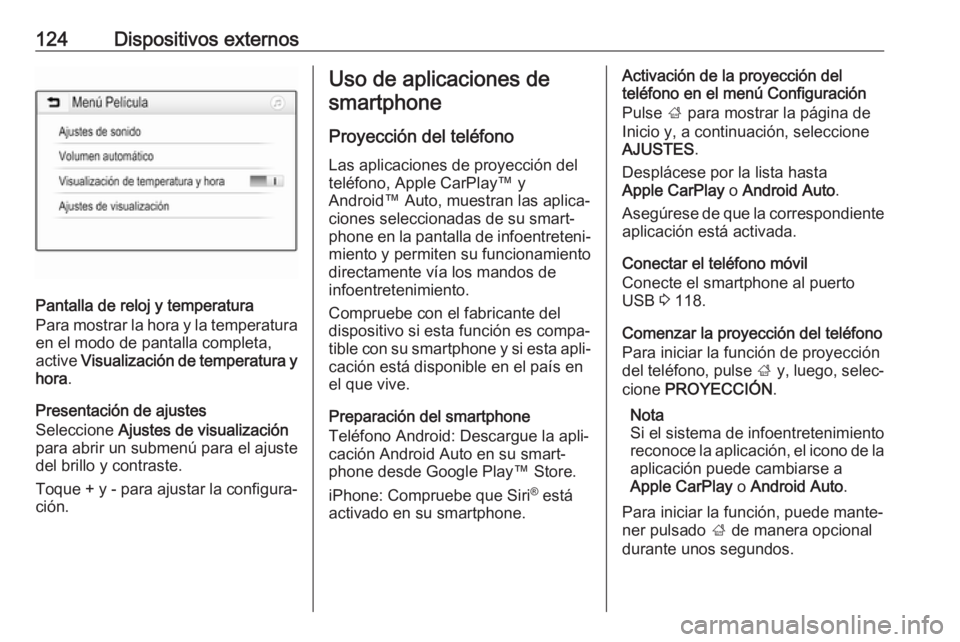
124Dispositivos externos
Pantalla de reloj y temperatura
Para mostrar la hora y la temperatura
en el modo de pantalla completa, active VisualizaciÃģn de temperatura y
hora .
PresentaciÃģn de ajustes
Seleccione Ajustes de visualizaciÃģn
para abrir un submenÚ para el ajuste
del brillo y contraste.
Toque + y - para ajustar la configuraâ ciÃģn.
Uso de aplicaciones de
smartphone
ProyecciÃģn del telÃĐfono
Las aplicaciones de proyecciÃģn del
telÃĐfono, Apple CarPlayâĒ y
AndroidâĒ Auto, muestran las aplicaâ
ciones seleccionadas de su smartâ
phone en la pantalla de infoentreteniâ miento y permiten su funcionamiento
directamente vÃa los mandos de
infoentretenimiento.
Compruebe con el fabricante del
dispositivo si esta funciÃģn es compaâ
tible con su smartphone y si esta apliâ
caciÃģn estÃĄ disponible en el paÃs en
el que vive.
PreparaciÃģn del smartphone
TelÃĐfono Android: Descargue la apliâ
caciÃģn Android Auto en su smartâ
phone desde Google PlayâĒ Store.
iPhone: Compruebe que Siri ÂŪ
estÃĄ
activado en su smartphone.ActivaciÃģn de la proyecciÃģn del
telÃĐfono en el menÚ ConfiguraciÃģn
Pulse ; para mostrar la pÃĄgina de
Inicio y, a continuaciÃģn, seleccione
AJUSTES .
DesplÃĄcese por la lista hasta
Apple CarPlay o Android Auto .
AsegÚrese de que la correspondiente aplicaciÃģn estÃĄ activada.
Conectar el telÃĐfono mÃģvil
Conecte el smartphone al puerto
USB 3 118.
Comenzar la proyecciÃģn del telÃĐfono
Para iniciar la funciÃģn de proyecciÃģn
del telÃĐfono, pulse ; y, luego, selecâ
cione PROYECCIÃN .
Nota
Si el sistema de infoentretenimiento
reconoce la aplicaciÃģn, el icono de la aplicaciÃģn puede cambiarse a
Apple CarPlay o Android Auto .
Para iniciar la funciÃģn, puede manteâ ner pulsado ; de manera opcional
durante unos segundos.
Page 125 of 179
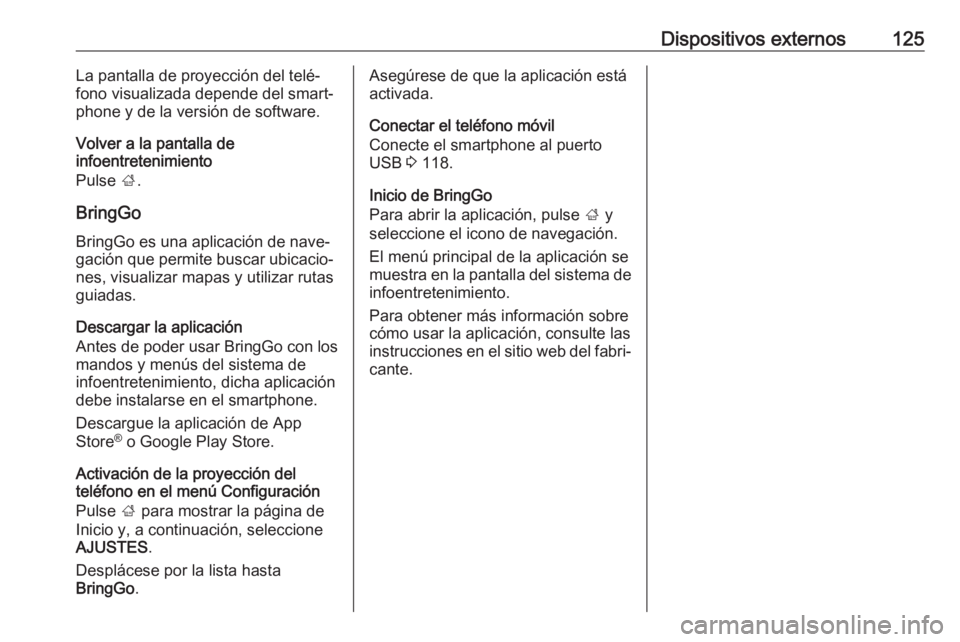
Dispositivos externos125La pantalla de proyecciÃģn del telÃĐâ
fono visualizada depende del smartâ phone y de la versiÃģn de software.
Volver a la pantalla de
infoentretenimiento
Pulse ;.
BringGo BringGo es una aplicaciÃģn de naveâ
gaciÃģn que permite buscar ubicacioâ
nes, visualizar mapas y utilizar rutas
guiadas.
Descargar la aplicaciÃģn
Antes de poder usar BringGo con los
mandos y menÚs del sistema de
infoentretenimiento, dicha aplicaciÃģn
debe instalarse en el smartphone.
Descargue la aplicaciÃģn de App
Store ÂŪ
o Google Play Store.
ActivaciÃģn de la proyecciÃģn del
telÃĐfono en el menÚ ConfiguraciÃģn
Pulse ; para mostrar la pÃĄgina de
Inicio y, a continuaciÃģn, seleccione
AJUSTES .
DesplÃĄcese por la lista hasta
BringGo .AsegÚrese de que la aplicaciÃģn estÃĄ
activada.
Conectar el telÃĐfono mÃģvil
Conecte el smartphone al puerto
USB 3 118.
Inicio de BringGo
Para abrir la aplicaciÃģn, pulse ; y
seleccione el icono de navegaciÃģn.
El menÚ principal de la aplicaciÃģn se muestra en la pantalla del sistema de
infoentretenimiento.
Para obtener mÃĄs informaciÃģn sobre
cÃģmo usar la aplicaciÃģn, consulte las
instrucciones en el sitio web del fabriâ cante.
Page 126 of 179
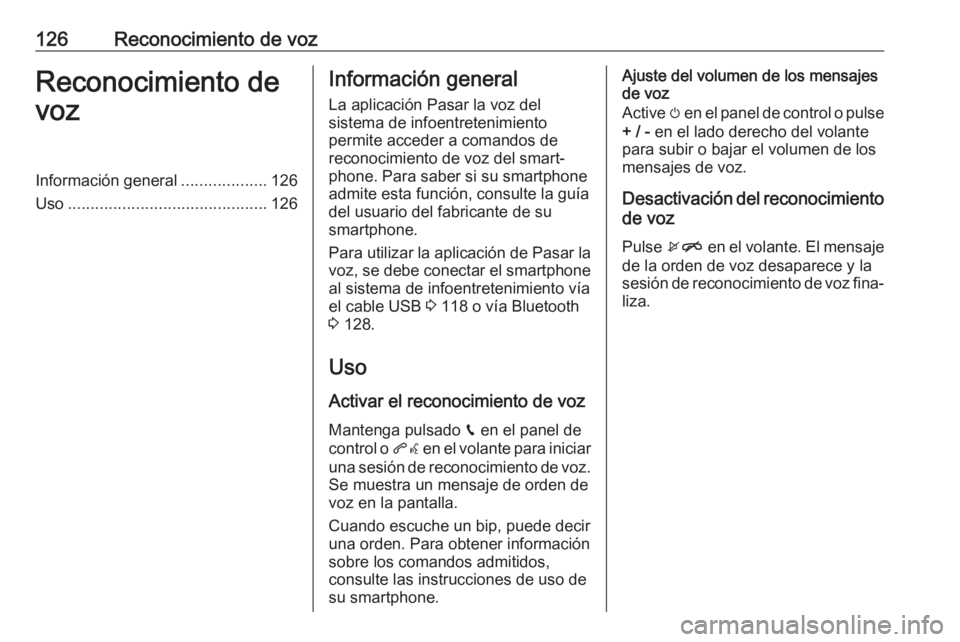
126Reconocimiento de vozReconocimiento de
vozInformaciÃģn general ...................126
Uso ............................................ 126InformaciÃģn general
La aplicaciÃģn Pasar la voz del
sistema de infoentretenimiento
permite acceder a comandos de
reconocimiento de voz del smartâ
phone. Para saber si su smartphone
admite esta funciÃģn, consulte la guÃa
del usuario del fabricante de su
smartphone.
Para utilizar la aplicaciÃģn de Pasar la voz, se debe conectar el smartphone
al sistema de infoentretenimiento vÃa
el cable USB 3 118 o vÃa Bluetooth
3 128.
Uso
Activar el reconocimiento de voz Mantenga pulsado g en el panel de
control o qw en el volante para iniciar
una sesiÃģn de reconocimiento de voz.
Se muestra un mensaje de orden de
voz en la pantalla.
Cuando escuche un bip, puede decir
una orden. Para obtener informaciÃģn
sobre los comandos admitidos,
consulte las instrucciones de uso de
su smartphone.Ajuste del volumen de los mensajes de voz
Active m en el panel de control o pulse
+ / - en el lado derecho del volante
para subir o bajar el volumen de los
mensajes de voz.
DesactivaciÃģn del reconocimiento de voz
Pulse xn en el volante. El mensaje
de la orden de voz desaparece y la
sesiÃģn de reconocimiento de voz finaâ
liza.
Page 127 of 179
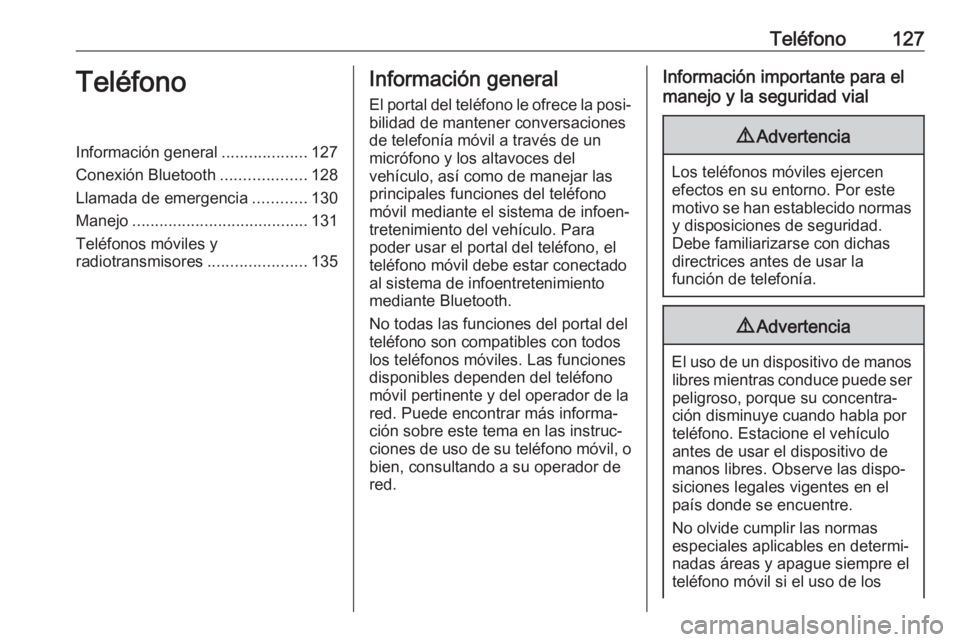
TelÃĐfono127TelÃĐfonoInformaciÃģn general...................127
ConexiÃģn Bluetooth ...................128
Llamada de emergencia ............130
Manejo ....................................... 131
TelÃĐfonos mÃģviles y
radiotransmisores ......................135InformaciÃģn general
El portal del telÃĐfono le ofrece la posiâ
bilidad de mantener conversaciones
de telefonÃa mÃģvil a travÃĐs de un
micrÃģfono y los altavoces del
vehÃculo, asà como de manejar las
principales funciones del telÃĐfono
mÃģvil mediante el sistema de infoenâ
tretenimiento del vehÃculo. Para
poder usar el portal del telÃĐfono, el
telÃĐfono mÃģvil debe estar conectado
al sistema de infoentretenimiento mediante Bluetooth.
No todas las funciones del portal del
telÃĐfono son compatibles con todos
los telÃĐfonos mÃģviles. Las funciones
disponibles dependen del telÃĐfono
mÃģvil pertinente y del operador de la
red. Puede encontrar mÃĄs informaâ
ciÃģn sobre este tema en las instrucâ
ciones de uso de su telÃĐfono mÃģvil, o bien, consultando a su operador de
red.InformaciÃģn importante para el
manejo y la seguridad vial9 Advertencia
Los telÃĐfonos mÃģviles ejercen
efectos en su entorno. Por este
motivo se han establecido normas y disposiciones de seguridad.
Debe familiarizarse con dichas
directrices antes de usar la
funciÃģn de telefonÃa.
9 Advertencia
El uso de un dispositivo de manos
libres mientras conduce puede ser
peligroso, porque su concentraâ
ciÃģn disminuye cuando habla por
telÃĐfono. Estacione el vehÃculo
antes de usar el dispositivo de
manos libres. Observe las dispoâ
siciones legales vigentes en el
paÃs donde se encuentre.
No olvide cumplir las normas
especiales aplicables en determiâ
nadas ÃĄreas y apague siempre el
telÃĐfono mÃģvil si el uso de los
Page 128 of 179
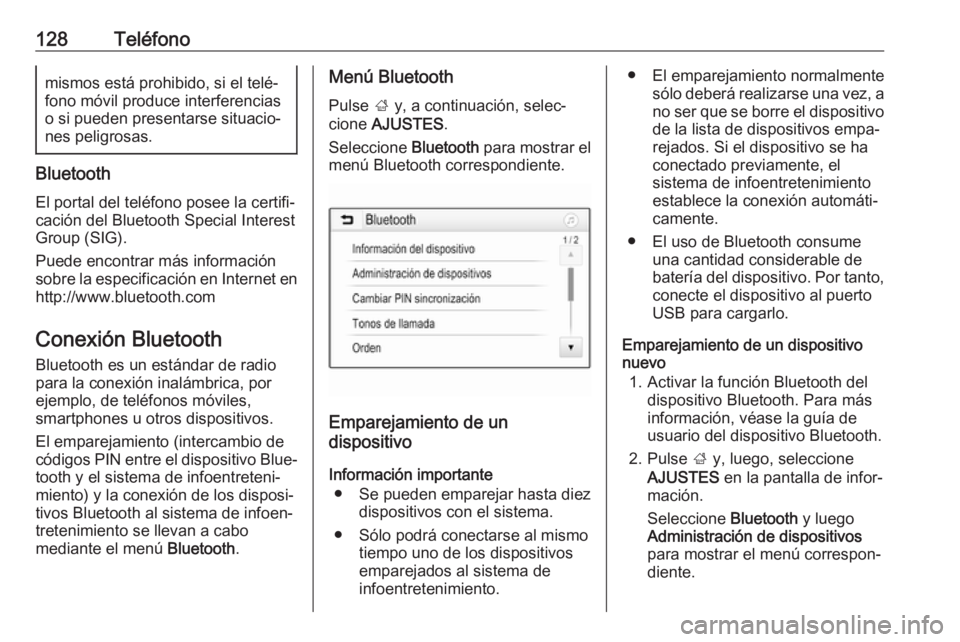
128TelÃĐfonomismos estÃĄ prohibido, si el telÃĐâ
fono mÃģvil produce interferencias
o si pueden presentarse situacioâ nes peligrosas.
Bluetooth
El portal del telÃĐfono posee la certifiâ
caciÃģn del Bluetooth Special Interest
Group (SIG).
Puede encontrar mÃĄs informaciÃģn
sobre la especificaciÃģn en Internet en
http://www.bluetooth.com
ConexiÃģn Bluetooth
Bluetooth es un estÃĄndar de radio
para la conexiÃģn inalÃĄmbrica, por
ejemplo, de telÃĐfonos mÃģviles,
smartphones u otros dispositivos.
El emparejamiento (intercambio de
cÃģdigos PIN entre el dispositivo Blueâ
tooth y el sistema de infoentreteniâ
miento) y la conexiÃģn de los disposiâ
tivos Bluetooth al sistema de infoenâ
tretenimiento se llevan a cabo
mediante el menÚ Bluetooth.
MenÚ Bluetooth
Pulse ; y, a continuaciÃģn, selecâ
cione AJUSTES .
Seleccione Bluetooth para mostrar el
menÚ Bluetooth correspondiente.
Emparejamiento de un
dispositivo
InformaciÃģn importante â Se pueden emparejar hasta diez dispositivos con el sistema.
â SÃģlo podrÃĄ conectarse al mismo tiempo uno de los dispositivos
emparejados al sistema de
infoentretenimiento.
â El emparejamiento normalmente sÃģlo deberÃĄ realizarse una vez, ano ser que se borre el dispositivo de la lista de dispositivos empaâ
rejados. Si el dispositivo se ha
conectado previamente, el
sistema de infoentretenimiento establece la conexiÃģn automÃĄtiâ
camente.
â El uso de Bluetooth consume una cantidad considerable de
baterÃa del dispositivo. Por tanto,
conecte el dispositivo al puerto
USB para cargarlo.
Emparejamiento de un dispositivo
nuevo
1. Activar la funciÃģn Bluetooth del dispositivo Bluetooth. Para mÃĄs
informaciÃģn, vÃĐase la guÃa de
usuario del dispositivo Bluetooth.
2. Pulse ; y, luego, seleccione
AJUSTES en la pantalla de inforâ
maciÃģn.
Seleccione Bluetooth y luego
AdministraciÃģn de dispositivos
para mostrar el menÚ corresponâ
diente.
Page 129 of 179
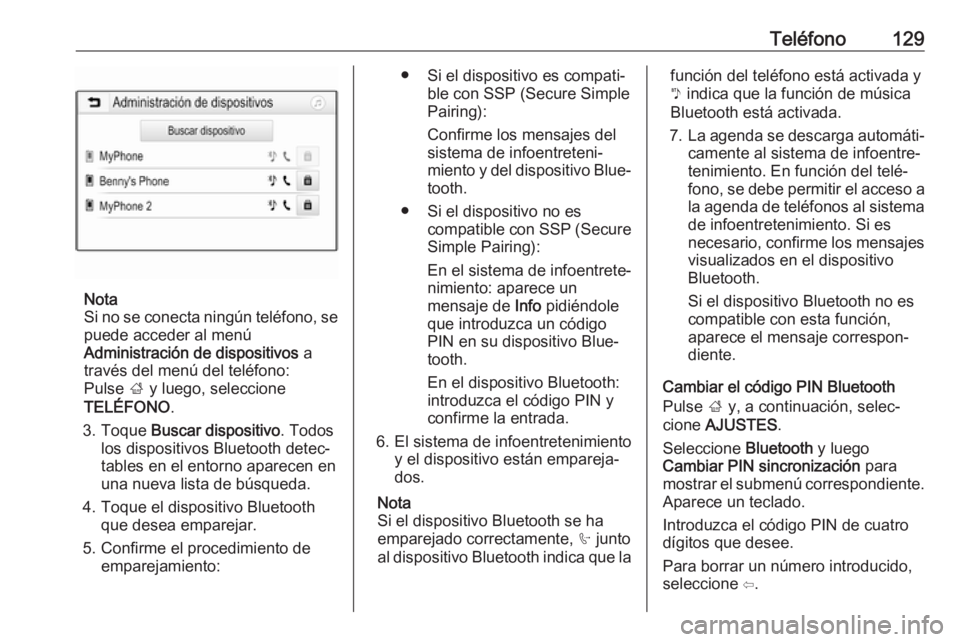
TelÃĐfono129
Nota
Si no se conecta ningÚn telÃĐfono, se puede acceder al menÚ
AdministraciÃģn de dispositivos a
travÃĐs del menÚ del telÃĐfono:
Pulse ; y luego, seleccione
TELÃFONO .
3. Toque Buscar dispositivo . Todos
los dispositivos Bluetooth detecâ
tables en el entorno aparecen en
una nueva lista de bÚsqueda.
4. Toque el dispositivo Bluetooth que desea emparejar.
5. Confirme el procedimiento de emparejamiento:
â Si el dispositivo es compatiâ ble con SSP (Secure Simple
Pairing):
Confirme los mensajes del
sistema de infoentreteniâ
miento y del dispositivo Blueâ
tooth.
â Si el dispositivo no es compatible con SSP (SecureSimple Pairing):
En el sistema de infoentreteâ
nimiento: aparece un
mensaje de Info pidiÃĐndole
que introduzca un cÃģdigo
PIN en su dispositivo Blueâ tooth.
En el dispositivo Bluetooth: introduzca el cÃģdigo PIN yconfirme la entrada.
6. El sistema de infoentretenimiento y el dispositivo estÃĄn emparejaâ
dos.
Nota
Si el dispositivo Bluetooth se ha
emparejado correctamente, h junto
al dispositivo Bluetooth indica que lafunciÃģn del telÃĐfono estÃĄ activada y
y indica que la funciÃģn de mÚsica
Bluetooth estÃĄ activada.
7. La agenda se descarga automÃĄtiâ
camente al sistema de infoentreâ
tenimiento. En funciÃģn del telÃĐâ
fono, se debe permitir el acceso a
la agenda de telÃĐfonos al sistema de infoentretenimiento. Si es
necesario, confirme los mensajes visualizados en el dispositivo
Bluetooth.
Si el dispositivo Bluetooth no es
compatible con esta funciÃģn,
aparece el mensaje corresponâ
diente.
Cambiar el cÃģdigo PIN Bluetooth
Pulse ; y, a continuaciÃģn, selecâ
cione AJUSTES .
Seleccione Bluetooth y luego
Cambiar PIN sincronizaciÃģn para
mostrar el submenÚ correspondiente.
Aparece un teclado.
Introduzca el cÃģdigo PIN de cuatro
dÃgitos que desee.
Para borrar un nÚmero introducido,
seleccione âĶ.
Page 130 of 179
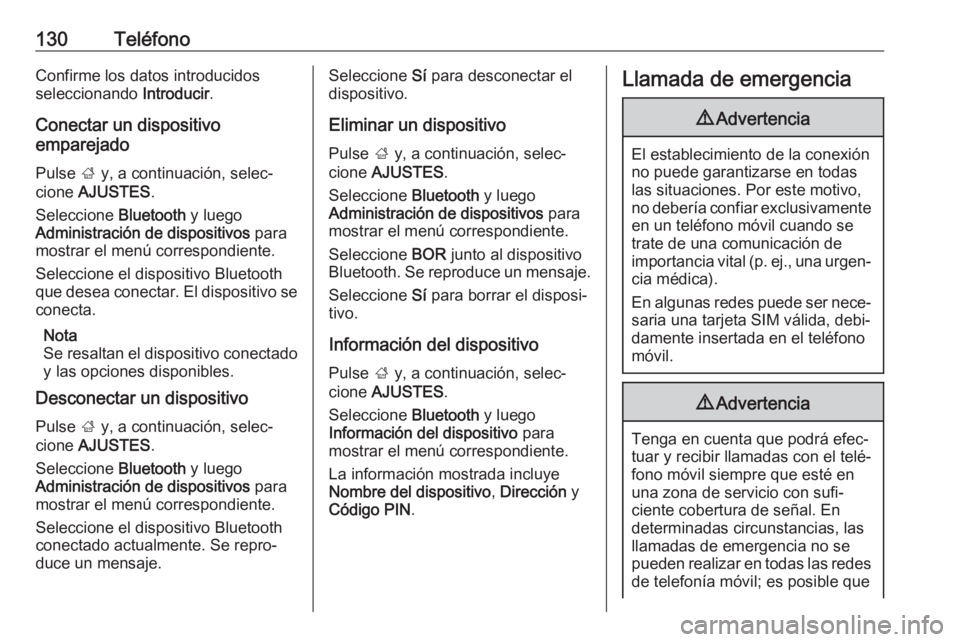
130TelÃĐfonoConfirme los datos introducidos
seleccionando Introducir.
Conectar un dispositivo
emparejado
Pulse ; y, a continuaciÃģn, selecâ
cione AJUSTES .
Seleccione Bluetooth y luego
AdministraciÃģn de dispositivos para
mostrar el menÚ correspondiente.
Seleccione el dispositivo Bluetooth
que desea conectar. El dispositivo se conecta.
Nota
Se resaltan el dispositivo conectado
y las opciones disponibles.
Desconectar un dispositivo
Pulse ; y, a continuaciÃģn, selecâ
cione AJUSTES .
Seleccione Bluetooth y luego
AdministraciÃģn de dispositivos para
mostrar el menÚ correspondiente.
Seleccione el dispositivo Bluetooth
conectado actualmente. Se reproâ
duce un mensaje.Seleccione SÃ para desconectar el
dispositivo.
Eliminar un dispositivo
Pulse ; y, a continuaciÃģn, selecâ
cione AJUSTES .
Seleccione Bluetooth y luego
AdministraciÃģn de dispositivos para
mostrar el menÚ correspondiente.
Seleccione BOR junto al dispositivo
Bluetooth. Se reproduce un mensaje.
Seleccione SÃ para borrar el disposiâ
tivo.
InformaciÃģn del dispositivoPulse ; y, a continuaciÃģn, selecâ
cione AJUSTES .
Seleccione Bluetooth y luego
InformaciÃģn del dispositivo para
mostrar el menÚ correspondiente.
La informaciÃģn mostrada incluye Nombre del dispositivo , DirecciÃģn y
CÃģdigo PIN .Llamada de emergencia9Advertencia
El establecimiento de la conexiÃģn
no puede garantizarse en todas
las situaciones. Por este motivo,
no deberÃa confiar exclusivamente en un telÃĐfono mÃģvil cuando se
trate de una comunicaciÃģn de
importancia vital (p. ej., una urgenâ cia mÃĐdica).
En algunas redes puede ser neceâ
saria una tarjeta SIM vÃĄlida, debiâ
damente insertada en el telÃĐfono
mÃģvil.
9 Advertencia
Tenga en cuenta que podrÃĄ efecâ
tuar y recibir llamadas con el telÃĐâ
fono mÃģvil siempre que estÃĐ en
una zona de servicio con sufiâ
ciente cobertura de seÃąal. En
determinadas circunstancias, las
llamadas de emergencia no se
pueden realizar en todas las redes de telefonÃa mÃģvil; es posible que